- Startseite
- All Courses
- Lernkurs: HubSpot Setup auf WordPress-Websites (Leadgenerierung)
-
Start
-
1. HubSpot — Ziele & Nutzen
-
2. HubSpot — Installation
-
3. HubSpot — Lead Syncing
3. Listen in HubSpot anlegen
Nun müssen die Listen erstellt werden, anhand derer der Mailversand oder der Anschluss an eine Mailkette geschehen soll. Wenn ihr eine der kostenpflichtigen Versionen von HubSpot habt, könnt ihr direkt einen Mailversand oder eine Mailkette bilden. Da es hier aber um das kostenlose Lead Syncing mit HubSpot und Zapier geht, brauchen wir nur normale Listen. Klickt dazu in der obersten Menüleiste auf Kontakte und dann im Dropdown-Menü auf Listen. Sobald ihr in der Listenansicht seit, klickt oben rechts auf den Button Liste erstellen.
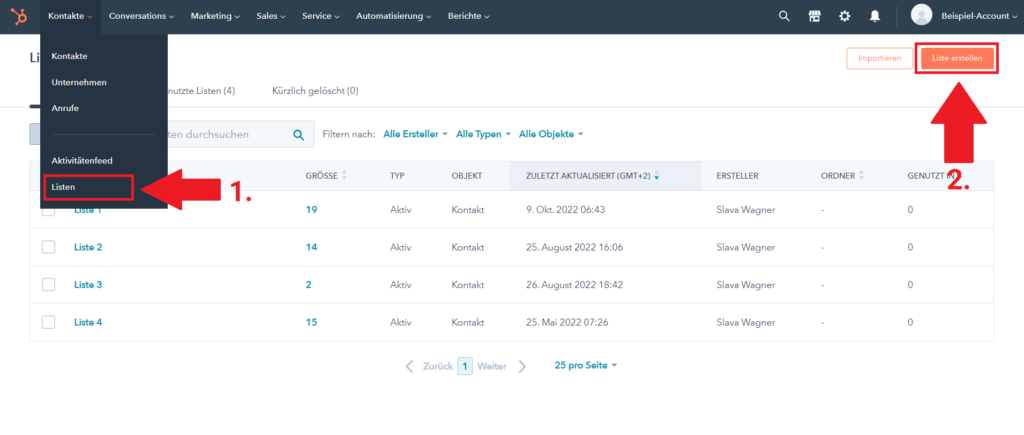
Neue Liste in HubSpot erstellen, um die Leads aus Leadformularen, die via HubSpot Lead Syncing importiert werden, vorzusortieren für den späteren Mailversand oder Anschluss an Mailchimp.
Gebt der Liste nun einen Namen (zum Beispiel den Namen der Kampagne aus eurer Werbeplattform oder eures Leadformulares) und behaltet links die Einstellung Kontakt-basiert bei. Außerdem muss unten bei Welche Art von Liste möchten Sie erstellen? das Häkchen bei Aktive Liste beibehalten werden. Eine Aktive Liste sammelt Nutzer in Echtzeit aus dem Lead Syncing. Klickt anschließend auf Weiter.
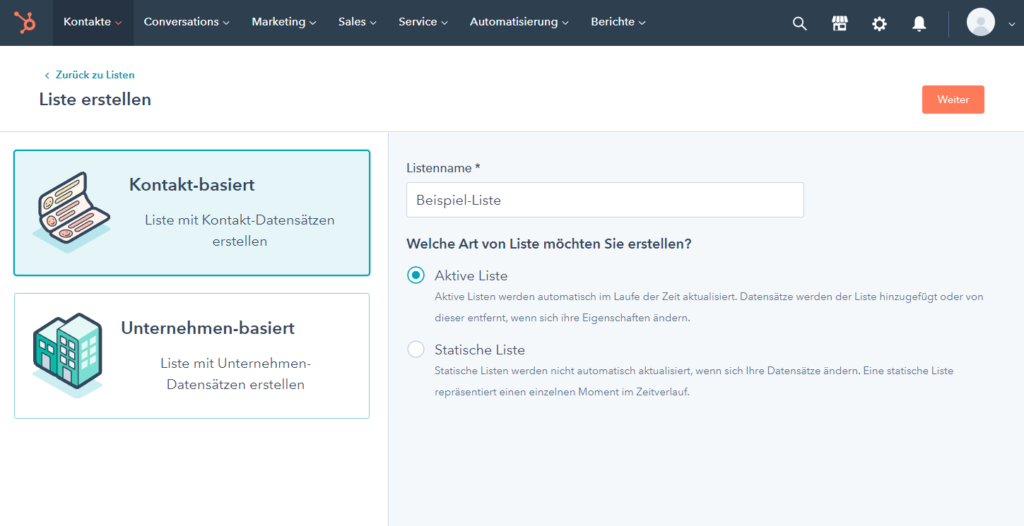
Kontakt-basierte, aktive List erstellen: Diese sorgt dafür, dass in Echtzeit automatisch neue Leads aus dem Lead Syncing eingespielt werden.
Jetzt fehlen nur noch die Filter für die Liste, damit die Leads, die aus dem Lead Syncing importiert werden, aus einer bestimmten Kampagne automatisch in die Liste einfließen. Erstellt einen neuen Filter und wählt Formulareinsendungen (deutsche Sprachausgabe) oder Form Submissions (englische Sprachausgabe).
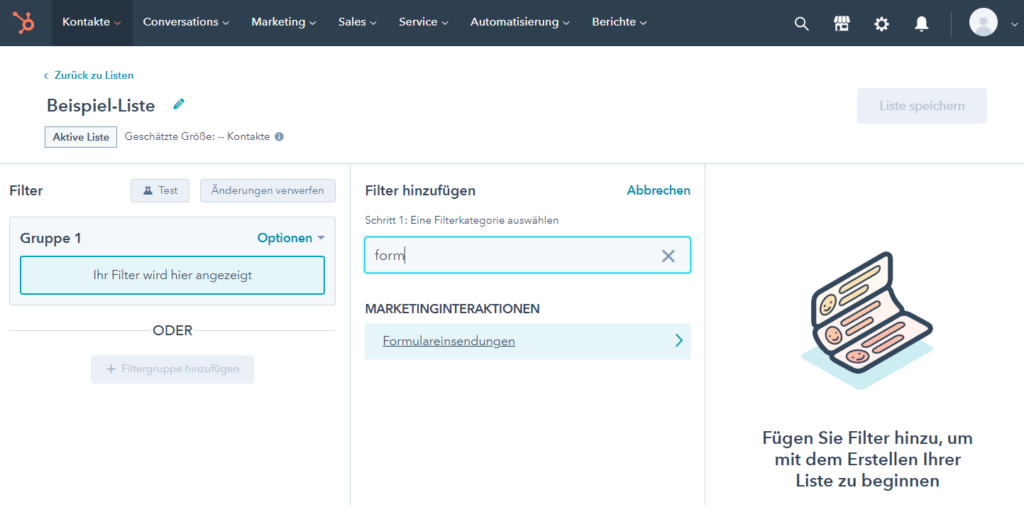
Erstellt als Ordnungskriterium einen Filter mit Formulareinsendungen. Wählt entweder euer jeweiliges Leadformular aus (muss zuvor snychronisiert sein, und das kann ein paar Stunden dauern, von Erstellung des Formulars bis zur Synchronisierung) oder mehrere Leadformulare oder Alle Formulareinsendungen, wenn sich alle eure Leadformulare sowieso um denselben Anmeldungsgegenstand drehen. So werden die Leads aus dem HubSpot Lead Syncing automatisch in die Liste eingespielt.
Gebt nun den Namen (also die genaue Bezeichnung) eures Leadformulars ein oder sucht ihn im Dropdown-Menü. Achtung: Normalerweise dauert es ein paar Stunden, bis HubSpot ein Leadformular in einem Werbesystem (Google, LinkedIn, Facebook) erkennt und anzeigt. Wenn das Leadformular noch nicht im Dropdown-Menü angezeigt wird, müsstet ihr warten und es später erneut versuchen.
Wenn eure aktuellen Kampagnen immer dasselbe Thema und denselben Anmeldungsgegenstand haben (zum Beispiel Anmeldung für die immergleiche Beratung oder Dienstleistung), könnt ihr einfach die Option Jede Formulareinsendung auswählen. Dann werden alle synchronisierten Leads aus Leadformularen in der Liste sortiert, und ihr könnt im zweiten Schritt automatische Mail-Benachrichtigungen für diese Leads erhalten, ihnen automatische Begrüßungsmails oder Double-Opt-In-Mails schicken und sie an eine Mailkette anschließen.
Sobald das Auswählen der Filter geklappt hat, zeigt HubSpot nach geraumer Zeit eine Vorschau für die eingespielten Leads in der aktiven Liste an. Klickt dann oben rechts auf den Button Speichern.
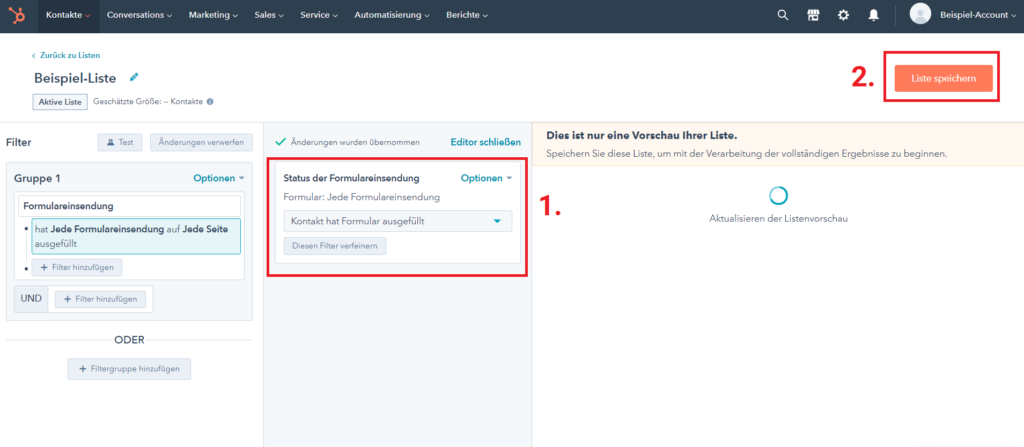
Wenn ihr euren Filter finalisiert habt, klickt oben Rechts auf Liste speichern.

